
Përmbajtje:
- Autor John Day [email protected].
- Public 2024-01-30 12:27.
- E modifikuara e fundit 2025-01-23 15:10.
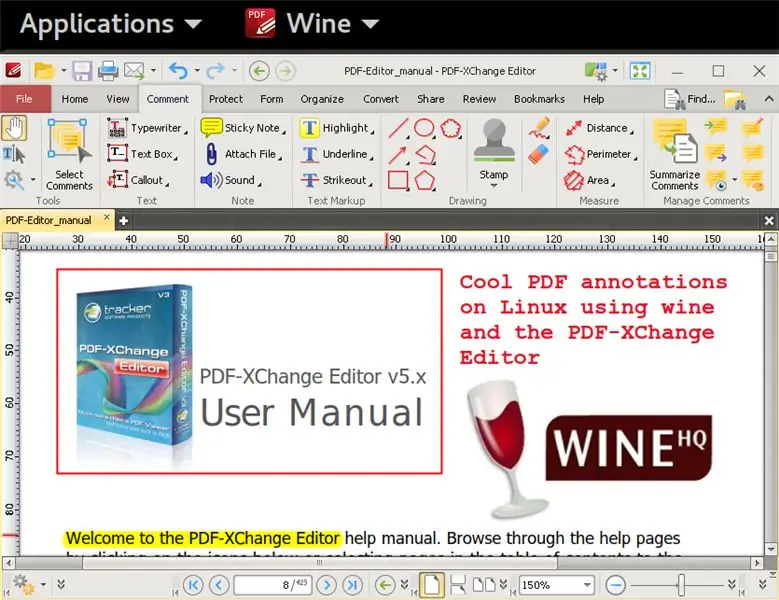
A keni qenë ndonjëherë të nevojshëm për të shënuar dokumente PDF në Linux? Unë nuk po flas për krijimin e PDF -ve, të cilat mund të bëhen me një numër mjetesh duke përfshirë latex+dvipdf, pdflatex, LibreOffice ose të tjerë. Unë po flas për shtimin e shënimeve tuaja mbi një skedar PDF ekzistues, domethënë, nënvizimin ose nënvizimin e tekstit ekzistues, shtimin e kutive, shkrimin e shënimeve në anën e tekstit ose fotografive, etj … Linux ndodh që të ketë një numër mjetesh me tha funksionalitetin, shumë prej tyre janë me burim të hapur, si Xournal, Okular, madje edhe vetë LibreOffice, ose të tjerë. Dhe, po, edhe latex mund të përdoret për të shënuar PDF -të ekzistuese, por JO në një mënyrë WYSIWYG!
Sidoqoftë, shumë nga këto mjete nuk kanë një seri të plotë të veçorive që vijnë në ndihmë në këtë drejtim, IMHO, ose të paktën jo një grup aq të plotë sa ato të disponueshme në Redaktorin e shkëlqyer PDF-XChange nga Tracker Software, pa tarifë vetëm për përdorim "shtëpi, akademik ose jo-komercial".
Cilat janë veçoritë e domosdoshme që e bëjnë këtë pjesë të softuerit kaq unik për mua? Këtu po shkojmë:
- është shpejt: Unë mund ta nis dhe të hap skedarë PDF po aq shpejt sa bëj me evince në Linux;
- mund të gjeni të gjitha mjetet e shënimit të nevojshme vazhdimisht: theksimi dhe nënvizimi i tekstit, nxjerrja e tekstit, shtimi i tekstit me shkronja të personalizueshme, shtimi i kutive, linjave, shigjetave, me ngjyra/veti të personalizueshme, si dhe shtimi i imazheve/pullave të përgjithshme;
- ruani formatet e përdorura vazhdimisht për të gjitha mjetet e shënimit në stile të paracaktuara;
- mbështet njohjen e tekstit përmes OCR për një shënim të lehtë të PDF -ve të skanuar (nënvizoni dhe nënvizoni tekstin);
- ka shkurtore të tastierës të personalizueshme për zgjedhjen e shpejtë të mjeteve të shënimeve;
- shënimet ruhen si një shtresë e veçantë në PDF origjinale, kështu që lehtë mund t'i ndani me të tjerët duke ndarë skedarin PDF të shënuar.
Sapo hasa në këtë mjet disa vjet më parë, dhe ai menjëherë u bë pjesë e rrjedhës sime të përditshme të punës, megjithëse ishte në dispozicion vetëm në platformat Windows.
Prandaj, në këtë udhëzues do t'ju tregoj përmes instalimit të saktë të redaktorit/shënuesit PDF-XChange në Linux, duke përdorur verë. Pse na duhet një tutorial/si, atëherë? Epo, histori e shkurtër: thjesht sigurohuni që ta instaloni në krye të verës 32-bit, ose mjeti i shënimit të tekstit nuk do të funksionojë (detajet këtu).
Hapi 1: Sigurohuni që NUK ta keni Verën 64-bit të instaluar
Më poshtë i referohet një sistemi të bazuar në Debian, dhe veçanërisht Ubuntu 17.10:
kontrolloni nëse keni të instaluar wine32 ose wine64, domethënë, shkruani në një terminal:
$ dpkg -l | verë grep64
nëse komanda e mësipërme tregon se keni instaluar win64, atëherë hiqeni atë:
sudo apt-get hiq verën64
kopjoni dosjen tuaj të vjetër $ HOME/.wine, e dobishme për të shmangur përplasjen midis vrapimeve të mundshme paraprake të verës64 dhe atyre të verës 32-bit, pasi ato prodhojnë $ HOME/dosje verë që nuk janë të pajtueshme me njëra-tjetrën;
mv ~/.wine ~/.wine-bak
Hapi 2: Instaloni Verën 32-bit
Instaloni verën 32-bit në Linux:
sudo apt-get install wine32
Pas kësaj, duke kontrolluar se çfarë versioni të verës keni, duhet t'ju sjellë diçka si kjo:
$ dpkg -l | grep wineii fonts-wine 2.0.2-2ubuntu1 i gjithë zbatimi i Windows API-fonts ii libwine: i386 2.0.2-2ubuntu1 i386 Implementimi i Windows API-biblioteka ii. i qëndrueshëm ndaj verës 2.0.2-2ubuntu1 i gjithë zbatimi i Windows API-standard suite ii wine32: i386 2.0.2-2ubuntu1 i386 Windows API zbatim-Ngarkues binar 32-bit ii winetricks 0.0+20170823-1 të gjithë menaxherët e paketave për Wine për të instaluar softuer me lehtësi
Hapi 3: Shkarkoni dhe instaloni PDF-XChange Editor
shkarkoni Zip Installer nga Tracker Software:
www.tracker-software.com/product/download…
hapeni atë, për të nxjerrë PDFXVE7.exe:
zbërtheni PDFXVE7.zip
nisni instaluesin:
verë PDFXVE7.exe
ndiqni udhëzimet e instaluesit në ekran (tjetër, tjetër, tjetër…)
Hapi 4: Krijoni një shkurtore të dobishme të linjës së komandës
shtoni në your/.bashrc tuaj:
alias pdfxedit = 'verë ~/.wine/drive_c/Program / Files/Tracker / Software/PDF / Editor/PDFXEdit.exe 2>/dev/null'
përdorni pseudonimin për të hapur dhe modifikuar me lehtësi një skedar PDF (krijoni një terminal të ri së pari, në mënyrë që pseudonimi i ri të merret nga $ HOME/.bashrc):
pdfxedit /path/to/file.pdf
Recommended:
Kamera termike me kosto efektive: 10 hapa

Kamera Termike me kosto efektive: Unë kam zhvilluar një pajisje që mund të lidhet me një dron dhe mund të transmetojë drejtpërdrejt një kornizë të përzier të bërë nga imazhi termografik që tregon rrezatim termik dhe fotografi të rregullta me dritë të dukshme. Platforma përbëhet nga një bashkim i vogël me një bord
Arduino Muzikë Shënime Detektor: 3 hapa

Zbuluesi i Arduino Music Notes: Zbulimi i shënimeve muzikore nga sinjali audio është i vështirë të bëhet veçanërisht në Arduino për shkak të kujtesës së kufizuar dhe fuqisë përpunuese. Në përgjithësi, shënimi nuk është një valë sinus e pastër që e bën zbulimin të vështirë. Nëse marrim transformimin e frekuencës së va
Si të vendosni shënime në një kalkulator TI-84 Plus: 7 hapa

Si të vendosni shënime në një Llogaritës TI-84 Plus: Ruajtja e shënimeve dhe formulave në llogaritësin tuaj të grafikut TI-84 Plus mund të përdoret për të kursyer kohë dhe për të kujtuar formulat në mënyrë më të besueshme. Mund të përdoret gjithashtu për t'i dhënë përparësi provimeve të tilla si SAT, të cilat i lejojnë studentët të përdorin këtë metodë. Në fol
Ora me zile: Zile speciale, Shumë efektive: 3 hapa

Ora me zile: Zile speciale, Shumë efektive: Përshëndetje të gjithëve! Është për mua hera e parë që postoj një udhëzues, më falni për nivelin tim të ulët në anglisht :) Këtu është një zgjim për të ndihmuar ata që kthehen të flenë në mëngjes. Parimi është mjaft i thjeshtë, në vend që të zgjohesh nga një zile ose
Mënyra më efektive për të rritur gamën e Bluetooth!: 3 hapa

Mënyra më efektive për të rritur gamën e Bluetooth!: A nuk e urrejmë të gjithë atë kufi të çalë 30 këmbë për transmetuesit Bluetooth me fuqi të ulët? E di që bëj veçanërisht për modulin tim të instaluar së fundmi Viper Bluetooth Smart Start në makinën time
